Jak spouštět software Windows na Chromebooku

Chromebooky běžně nepracují s programem Windows - to je nejlepší a nejhorší věc. Nepotřebujete antivirový nebo jiný systém Windows nevyžádanou ... ale také nemůžete nainstalovat aplikaci Photoshop, plnou verzi sady Microsoft Office nebo jiné desktopové aplikace pro systém Windows.
Naštěstí existují způsoby, jak používat Chromebooky na ploše: buď je spouštět vzdáleně na stávajícím systému Windows, pomocí různých řešení Android, nebo můžete ručně špinit v režimu vývojáře a spouštět je v samotném Chromebooku.
Možnost č. 1: Vzdálený přístup k pracovní ploše Windows
být lehký operační systém, tak proč to nepřekvapí? V Chromebooku doporučujeme používat software Windows, a to tak, že přistupujete k vzdálenému počítači se systémem Windows a provádíte jej tam. Existují dva různé přístupy, které můžete vzít.
Přístup k vlastnímu počítači se systémem Windows : Pokud již máte počítač se systémem Windows, můžete k němu přistupovat vzdáleně a používat jej ke spuštění softwaru systému Windows. Můžete to udělat pomocí webového prohlížeče Google pro vzdálené pracovní plochy Chrome. Budete se moci připojit k pracovní ploše systému Windows z Chromebooku (nebo jiného počítače se systémem Chrome) a mít plnou kontrolu nad vzdáleným počítačem, což vám umožní pracovat s aplikacemi systému Windows.
Nevýhodou je, že váš počítač se systémem Windows budete muset běžet doma, kdykoli budete potřebovat přístup z Chromebooku. Je to pohodlné řešení pro osobní potřebu, ale podniky nebudou chtít pro každého uživatele Chromebooku spravovat samostatný počítač s operačním systémem Windows.
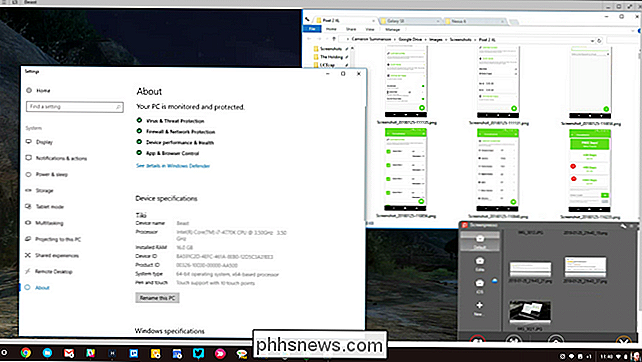
Aplikace hostitelského systému Windows na vzdáleném serveru : Chromebooky mohou používat Citrix Receiver pro přístup k aplikacím Windows hostovaným na server Citrix nebo použít klient RDP pro přístup k vzdálené ploše hostované na serveru Windows. Je to ideální pro firmy, které chtějí provozovat své vlastní servery a poskytují svým uživatelům lehké, tenké klienty, které jim umožňují vzdálený přístup k hostovanému softwaru.
Jako domácí uživatel si můžete vybrat službu od firmy, která bude hostit desktopovou službu Windows a umožňují vám přístup na ni vzdáleně, ale pravděpodobně byste byl lepší používat vlastní počítač se systémem Windows.
Možnost dvě: Použití režimu vývojáře a instalace vína
Víno je kompatibilní s otevřeným zdrojovým kódem která umožňuje aplikacím Windows spouštět v systémech Linux a MacOS. Víno je desktopový software a neexistuje verze Wine navržená pro Chromebooky ... ale existují řešení.
Protože systém Chrome OS je založen na systému Linux, existují dva způsoby, jak spustit službu Wine v Chromebooku: pomocí programu Crouton jej spusťte v Linuxu nebo pomocí nové aplikace Wine pro Android.
Důležité : Víno v systému Linux se nespustí na Chromebooků ARM a verze Android podporuje pouze aplikace Windows RT. Víno by mělo fungovat správně na Chromebooky Intel
Použití vína s Croutonem : Chcete-li nainstalovat verzi Wine pro stolní počítače, musíte povolit režim pro vývojáře a nainstalovat Crouton, abyste získali pracovní plochu Linuxu vedle systému Chrome OS . Následně můžete nainstalovat program Wine na pracovní plochu systému Linux a použít jej k instalaci programů systému Windows stejně, jako byste použili Wine na typické pracovní ploše Linuxu.
To by vám umožnilo spustit standardní verzi sady Microsoft Office na Chromebooku, Budete lepší s oficiálními aplikacemi Microsoft Office Web Apps nebo s aplikacemi pro Android - pokud nepotřebujete pokročilé funkce.
Kdykoli chcete používat program Windows, můžete jednoduše přepínat mezi systémem OS Chrome a desktopem Linux pomocí klávesové zkratky,
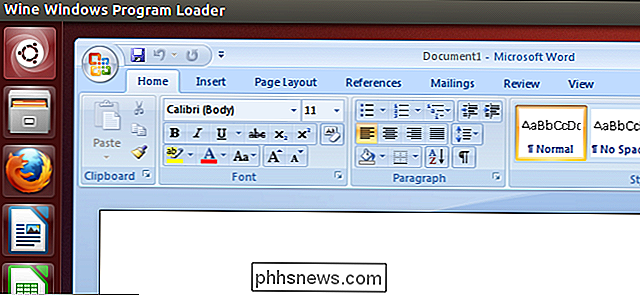
Používejte Wine for Android : Wine má také aplikaci pro Android, která je stále v beta verzi, ale pokud máte Chromebook, který používá aplikace pro Android, může vám umožnit spouštění programů Windows bez instalace Croutonu . V Obchodu Google Play zatím není k dispozici. Potřebujete tedy dát svůj Chromebook do režimu pro vývojáře a slepit APK.
Jakmile je Chromebook nainstalován, stačí spustit aplikaci jako normální přístup k minimálním, emulovaná verze systému Windows. Mějte na paměti, že je to stále v beta verzi, takže to nefunguje dokonale. To znamená, že bych doporučil alespoň tuto možnost zkusit předtím, než projde problém s přípravou Croutonu, pokud vše, co máte v plánu udělat, je použít pro víno.
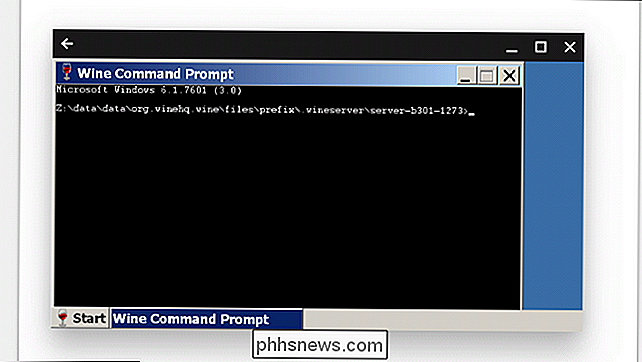
Víno není perfektní, takže nebude spuštěna žádná aplikace systému Windows a nemusí být spuštěna žádná aplikace bez ručního ladění. Další informace o podporovaných aplikacích a vylepšeních, které budete potřebovat, naleznete v databázi aplikací Wine.
Třetí možnost: Použití vývojového režimu a instalace virtuálního počítače
SOUVISEJÍCÍ: 4+ způsoby spuštění softwaru pro Windows
Pokud služba Wine nepodporuje program, který chcete spustit, nebo je to spousta potíží, můžete také spustit virtuální stroj Windows z počítače Linux s Croutonem. Stejně jako výše uvedená možnost, budete muset povolit režim pro vývojáře a nainstalovat Crouton, abyste získali pracovní plochu Linuxu vedle systému Chrome OS a poté nainstalujte virtualizační program jako VirtualBox. Nainstalujte systém Windows uvnitř VirtualBox stejně jako na typickém počítači - můžete přepínat mezi pracovní plochou Chrome a desktopem Linux pomocí klávesové zkratky.
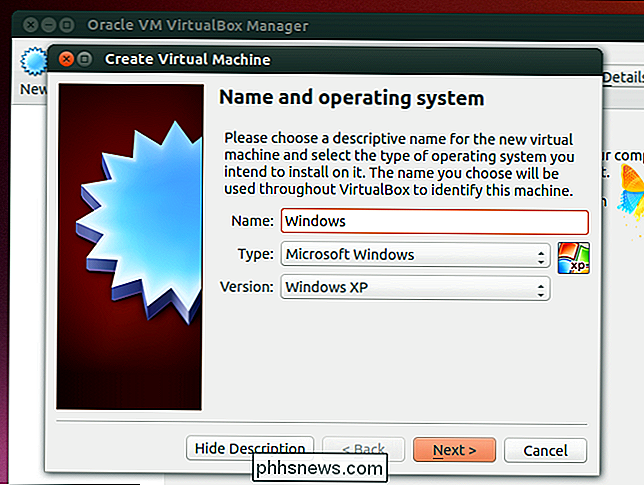
Důležité : Typický software virtuálního počítače, jako je VirtualBox, nebude fungovat Chromebooky ARM. Chcete-li to vyzkoušet, budete chtít mít Chromebook založený na technologii Intel.
Virtuální stroje jsou nejtěžší způsob, jak to udělat, takže budete potřebovat dostatečně výkonný hardware pro řízení softwaru virtuálního počítače, systému Windows a aplikací pro počítače . Novější moderní procesory Chromebooku mohou být schopny zvládnout tohle lepší než starší a pomalejší Chromebooky. Virtuální počítače také zabírají spoustu místa na disku, které Chromebooky často nemají - není to dobrá kombinace.
Možnost č. 4: Použití aplikace CrossOver pro systém Android
Pokud používáte Chromebook, který podporuje aplikace pro Android Aplikace Android, nazývaná CrossOver, vám umožní používat programy Windows vedle aplikací Chrome. Je to stále beta verze, ale časné testování bylo pozitivní.
CrossOver pracuje podobně jako v systému Chrome v systému Wine, ale při instalaci aplikací vyžaduje více praktického přístupu. Když otevřete aplikaci, můžete vyhledat konkrétní software systému Windows a provede vás instalací. Vyhledá příslušné instalační soubory a ve většině případů je dokonce stáhne. Je to docela jednoduché použití.
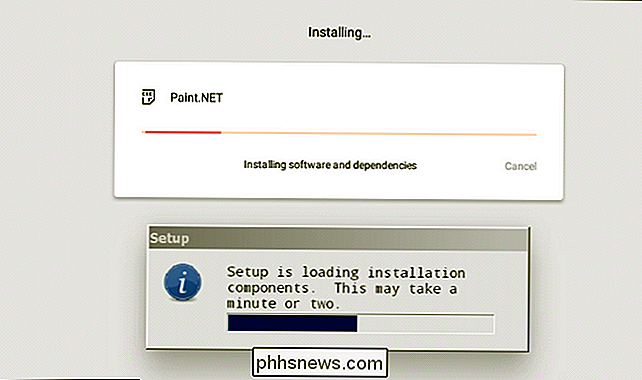
Jakmile je aplikace nainstalována, můžete ji spustit vedle aplikací Chrome, jako by byla nativní. Podle mých zkušeností s aplikací CrossOver byly aplikace zasaženy a chyběly - což lze očekávat, protože aplikace je stále v beta verzi. Stále s sebou přináší mnoho příslibů pro budoucnost softwaru Windows na Chromebooků, zvláště pokud potřebujete pouze jeden nebo dva konkrétní programy.
Možnost pět (druh): Spuštění softwaru Linux v režimu vývojáře
Nakonec můžete nemusíte spouštět program Windows v mnoha programech systému Windows, mají své vlastní verze systému Linux a mohou být spuštěny na Chromebooku pomocí desktopové aplikace společnosti Crouton Linux bez toho, že by to bylo hodně fiddling. Pokud chcete například spustit hry na Chromebooku, Steam for Linux nabízí mnoho her pro Linux a jeho katalog se i nadále rozšiřuje. Takže toto technicky není "běžícím softwarem Windows", ale v některých případech je to stejně dobré.
Mějte na paměti, že mnoho programů Linuxu, jako je Minecraft, Skype a Steam, je k dispozici pouze pro procesory Intel x86 a nebude fungovat na zařízeních s procesory ARM ...
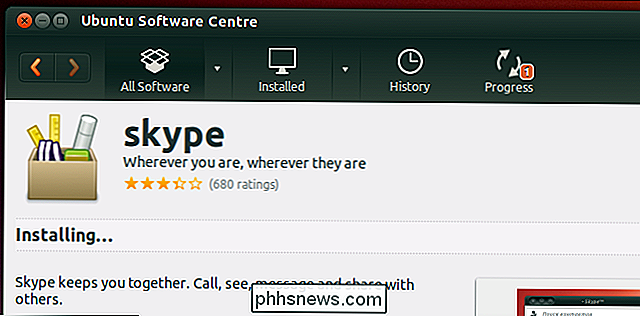
Mohu nainstalovat systém Windows na svůj Chromebook?
SOUVISEJÍCÍ: Jak nainstalovat systém Windows na Chromebook
Vím, že žádná z výše uvedených možností není ideál. Pokud se domníváte, že byste si mohli do Chromebooku nainstalovat systém Windows ... dobře, můžete mít možnost . Tam jsou některé projekty, které umožňují uživatelům nainstalovat Windows, ale je to docela hloubkový proces. Nejenže to funguje pouze na určité sadě Chromebooků Intel, takže většina možností tam vlastně nemá podporu. Prohlédněte si tuto příručku pro další informace, pokud jste zvědaví.
Jinak byste měli raději používat některou z výše uvedených možností - nebo stačí získat notebook Windows, pokud to absolutně potřebujete

Jak upravit sílu vašich Instagram filtrů, aby je bylo méně silné
Tajemství dobré úpravy fotografií neví, co dělat, ale vědět, kdy přestat. Kdokoliv může přidat tóny kontrastu a sytosti a odejít s "stylizovaným" obrazem, ale ne každý má omezení, aby přidal jen správné množství kontrastu nebo sytosti. Totéž platí pro filtry Instagram. Když byl Instagram poprvé spuštěn, byly filtre zapnuté nebo vypnuté.

Proč byste neměli používat zásuvky Firefoxu jako Waterfox, Pale Moon nebo Basilisk
Mozilla Firefox je open source projekt, takže si někdo může vzít kód, upravit ho a vydat nový prohlížeč. To je to, co Waterfox, Pale Moon a Basilisk jsou - alternativní prohlížeče založené na kódu Firefoxu. Pokud se vám nelíbí Firefox Quantum, použijte Firefox ESR Místo toho SOUVISEJÍCÍ: Co je nového v Firefoxu Quantum, Firefox jste čekali na Máme rádi Firefox Quantum, který je rychlejší a modernější než předchozí verze Firefoxu.



